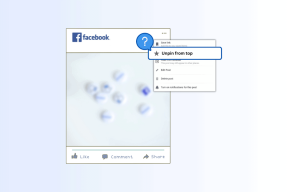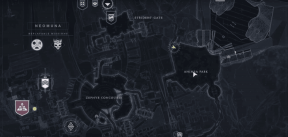Top 7 načina da popravite Samsungov internetski preglednik koji se stalno zaustavlja na Androidu
Miscelanea / / April 07, 2023
Internetski preglednik Samsung je Android mobilni preglednik pun značajki s dizajnom prilagođenim korisniku, podrškom za dodatke i nizom značajki privatnosti. Ali ima i priličan udio nedostataka. Jedan je kada se Samsung internetski preglednik bez razloga nasumično zaustavlja na Android uređajima.

Ako koristite Samsung Internet kao primarni preglednik, takvi prekidi mogu biti frustrirajući. Kako bismo vam pomogli da se riješite te smetnje, naveli smo neke korisne savjete za rješavanje problema kako biste Samsung internetski preglednik pokrenuti u tren oka. Dakle, provjerimo ih.
1. Prisilno zatvorite i ponovno otvorite Samsung Internet App
Prisilno zatvaranje internetske aplikacije Samsung prekida sve procese povezane s aplikacijom na Androidu. To pomaže u rješavanju svih manjih grešaka ili zaglavljenih pozadinskih procesa na koje aplikacija može naići tijekom rada. Stoga je ovo prva stvar koju biste trebali isprobati.
Dugo pritisnite ikonu Samsung Internet aplikacije i dodirnite ikonu informacija na izborniku koji se pojavi. Na stranici s podacima o aplikaciji dodirnite opciju Prisilno zaustavljanje pri dnu.


Ponovno otvorite Samsung Internet aplikaciju i provjerite radi li normalno.
2. Onemogući dodatke preglednika
Kada se neki od dodataka pregledniku aktivira, Samsung internetski preglednik može se srušiti na vašem Androidu. Postoji jedan način na koji to možete ispraviti, a to je kada onemogućite sve dodatke ako niste sigurni koji dodatak ometa iskustvo. Evo kako onemogućiti dodatke u internetskom pregledniku Samsung.
Korak 1: Otvorite Samsung Internet preglednik na svom Galaxy telefonu.
Korak 2: Dodirnite ikonu izbornika (tri vodoravne crte) u donjem desnom kutu i odaberite Dodaci.


Korak 3: Isključite prekidače pored svojih dodataka da biste ih onemogućili.

Ponovno pokrenite preglednik kako biste provjerili radi li ispravno. Ako se dogodi, to znači da onemogućeni dodatak možda uzrokuje problem. Možete ponovno omogućiti svoje dodatke jedan po jedan kako biste otkrili koji uzrokuje problem.
3. Isključite eksperimentalne značajke
Internetski preglednik Samsung daje vam pristup nizu eksperimentalnih značajki. Međutim, eksperimentalna priroda ovih značajki može uzrokovati da preglednik povremeno postane nestabilan. Stoga je najbolje da ih onemogućite ako imate problema.
Korak 1: U aplikaciji internetskog preglednika Samsung dodirnite ikonu izbornika i odaberite Postavke.


Korak 2: Pomaknite se prema dolje i dodirnite Labs.

Korak 3: Isključite prekidače pored svih eksperimentalnih značajki.

Nakon toga bi internetska aplikacija Samsung trebala nesmetano raditi na vašem Androidu.
4. Provjerite dopuštenja za aplikaciju Samsung Internet Browser App
Samsung internetski preglednik zahtijeva nekoliko dopuštenja za pokretanje na vašem Androidu. Ako ste uskratili bilo koja dopuštenja aplikaciji Samsung internetskog preglednika, ona možda neće ispravno raditi.
Slijedite ove korake kako biste omogućili dopuštenja aplikacija za internetski preglednik Samsung.
Korak 1: Dugo pritisnite ikonu internetske aplikacije Samsung i dodirnite ikonu 'i' na izborniku koji se pojavi.

Korak 2: Dodirnite Dopuštenja.

Korak 3: Pregledajte svako dopuštenje i omogućite ga ako već nije. Nakon toga pokušajte ponovno koristiti preglednik.


5. Brisanje podataka o pregledavanju
Zastarjeli ili oštećeni podaci o pregledavanju također mogu uzrokovati opetovano rušenje Samsungove internetske aplikacije na vašem Androidu. Možete pokušati izbrisati ove podatke i vidjeti hoće li to poboljšati situaciju. Evo kako:
Korak 1: Otvorite Samsung Internet aplikaciju, dodirnite ikonu izbornika i odaberite Postavke.


Korak 2: Dodirnite "Osobni podaci o pregledavanju" i odaberite "Izbriši podatke o pregledavanju" iz sljedećeg izbornika.


Korak 3: Odaberite "Kolačići i podaci web-mjesta" i "Slike i datoteke u predmemoriji". Zatim pritisnite gumb Izbriši podatke.

Korak 4: Odaberite Izbriši za potvrdu.

Brisanjem podataka Samsung internetskog preglednika web stranice će se u početku sporo učitavati dok preglednik ne nakupi novu količinu predmemorije.
6. Obriši podatke aplikacije
Ako brisanje podataka preglednika ne pomogne, možete pokušati izbrisati podatke povezane s aplikacijom internetskog preglednika Samsung. Budući da se ovim postupkom poništavaju sve postavke preglednika i brišu datoteke aplikacija, Samsungov internetski preglednik trebao bi ponovno proraditi.
Korak 1: Dugo pritisnite ikonu internetske aplikacije Samsung i dodirnite ikonu informacija u izborniku koji se pojavi.

Korak 2: Idite na Pohranu.

Korak 3: Dodirnite opciju Obriši podatke i pritisnite Izbriši za potvrdu.


7. Ažurirajte Samsung Internet App
Još jedan razlog zašto se Samsung Internet može zaustaviti ili prestati reagirati je ako koristite zastarjelu verziju aplikacije. Bilo bi dobro provjeriti ima li ažuriranja na čekanju za internetsku aplikaciju Samsung.
Idite u Trgovinu Play ili Galaxy Store kako biste ažurirali aplikaciju Samsung internetskog preglednika i vidjeli rješava li to problem.
Ažurirajte Samsung internetski preglednik
Pregledavajte bez prekida
Takvi problemi sa Samsung Internetom ne bi vas trebali prisiljavati na to prijeći na alternativu. Nadamo se da vam je jedno od gore navedenih rješenja pomoglo u rješavanju problema i da možete ponovno pregledavati internet.
Zadnji put ažurirano 6. veljače 2023
Gornji članak može sadržavati pridružene veze koje pomažu u podršci Guiding Tech. Međutim, to ne utječe na naš urednički integritet. Sadržaj ostaje nepristran i autentičan.
DALI SI ZNAO
Vaš preglednik prati OS vašeg sustava, IP adresu, preglednik, kao i dodatke i dodatke preglednika.
Napisao
Pankil Shah
Pankil je po struci građevinski inženjer koji je svoje putovanje započeo kao pisac na EOTO.tech. Nedavno se pridružio Guiding Techu kao slobodni pisac koji obrađuje upute, objašnjenja, vodiče za kupnju, savjete i trikove za Android, iOS, Windows i Web.